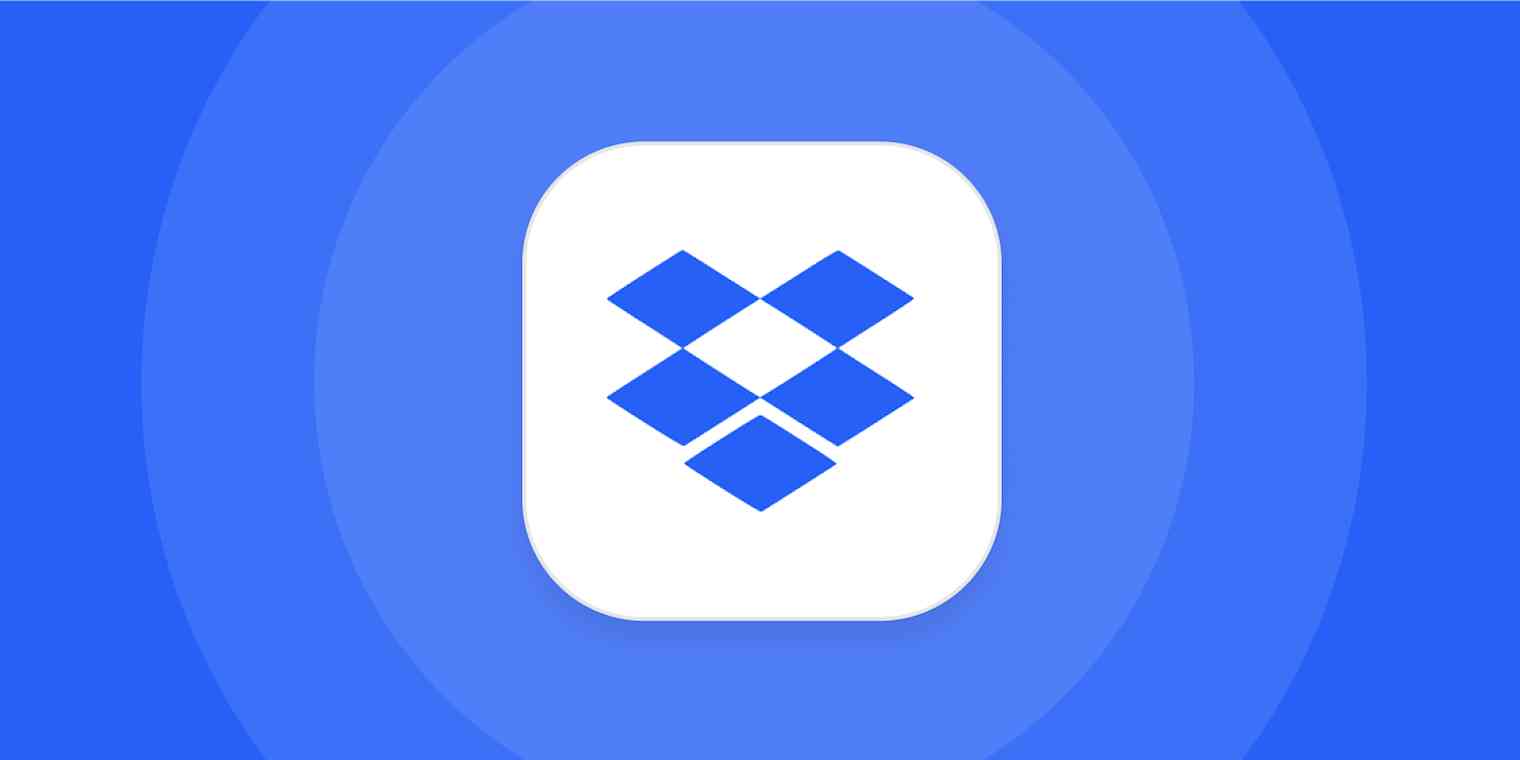O Dropbox é um aplicativo de armazenamento em nuvem simples e fácil de usar, especialmente quando se trata de compartilhar arquivos. Tudo o que você precisa a fazer é copiar um link de compartilhamento de arquivos e compartilhá-lo como faria normalmente. Então qualquer pessoa com o link pode visualizar e baixar o arquivo.
Mas com um ajuste simples, você pode fazer com que o arquivo seja baixado automaticamente quando o link for clicado — o destinatário nem precisa fazer login no Dropbox.
Veja como gerar um link de download direto do Dropbox.
Como compartilhar um link de download direto do Dropbox
Acesse dropbox.com ou abra o aplicativo para desktop.
No aplicativo da web, passe o mouse sobre o arquivo que deseja compartilhar e clique no botão Copiar link que aparece quando você passa o mouse sobre ele. Como alternativa, clique com o botão direito do mouse no arquivo e selecione Copiar link.
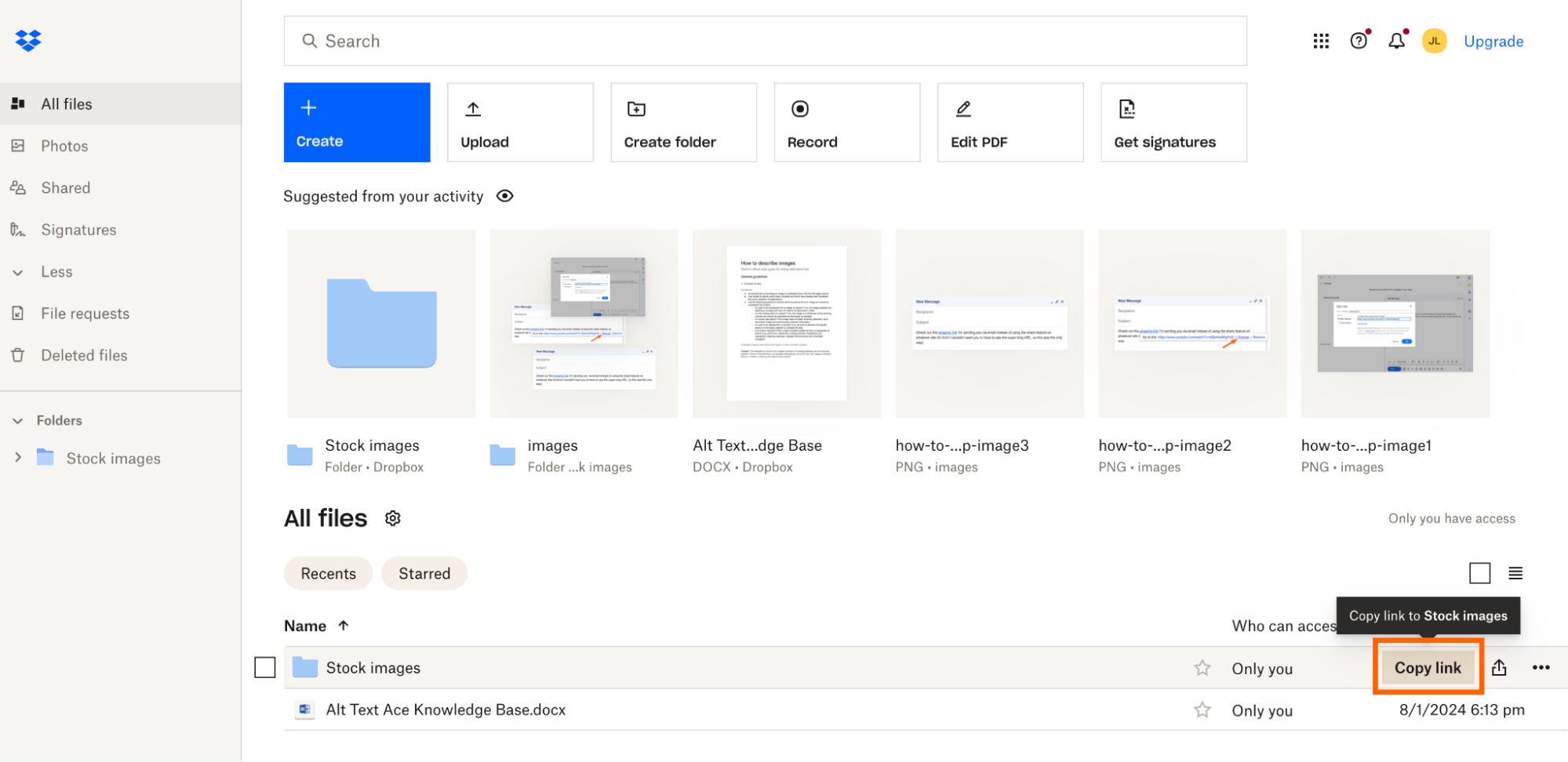
Se você estiver visualizando arquivos do Dropbox pela janela do Finder ou do Explorador de Arquivos, clique com o botão direito do mouse no arquivo e selecione Copiar link do Dropbox.
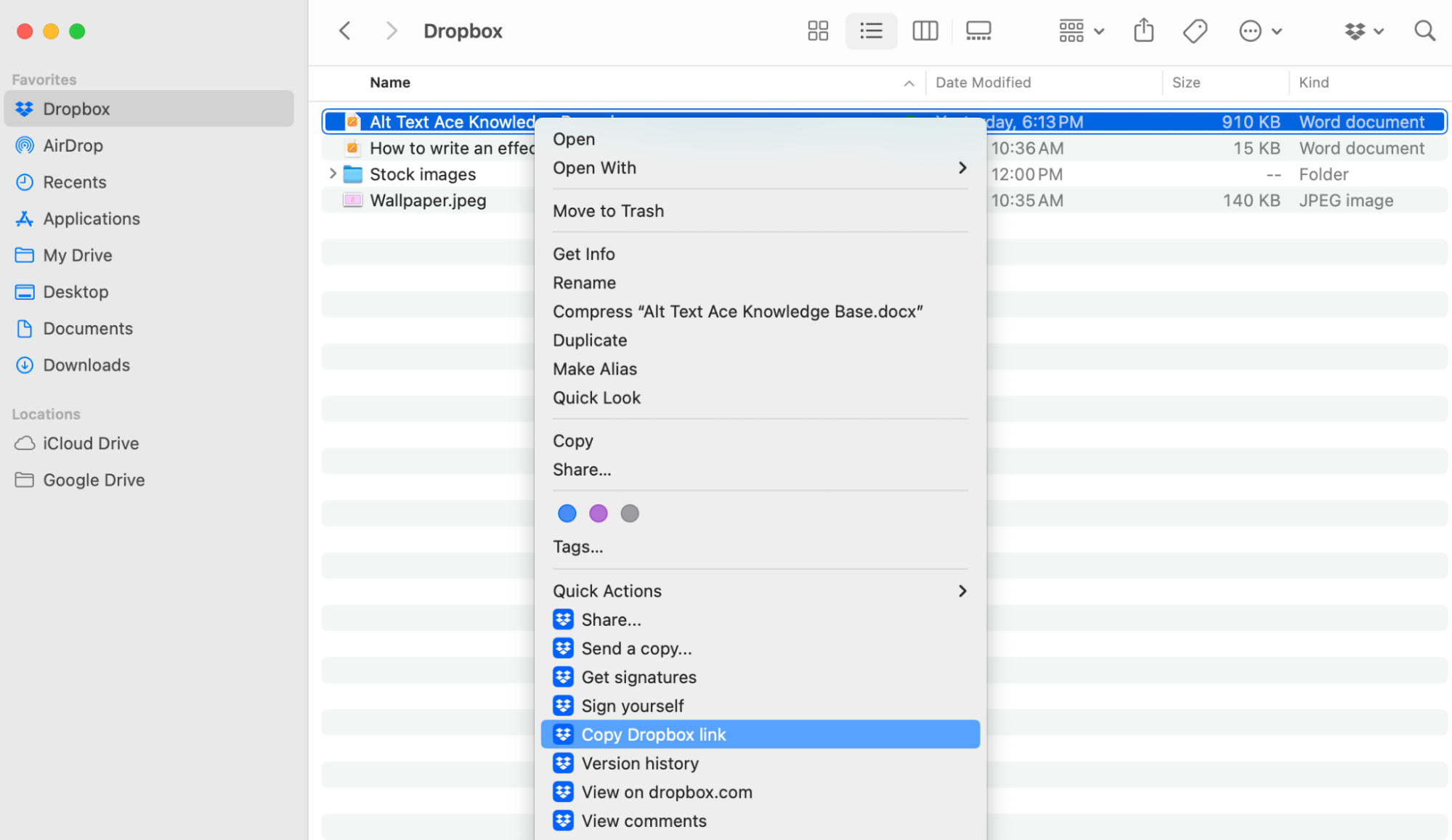
Cole o link em algum lugar onde você possa editá-lo (outra aba do navegador funciona bem). Você deve ter um link parecido com este:
https://www.dropbox.com/scl/fi/svmal51kp1qbf0rhnhhq6/Wallpaper.jpeg?rlkey=ubr8jiwyu90w1gzcfowxvx8a3&dl=0.Substitua
dl=0pordl=1nos parâmetros de consulta do URL. Por exemplo,https://www.dropbox.com/scl/fi/svmal51kp1qbf0rhnhhq6/Wallpaper.jpeg?rlkey=ubr8jiwyu90w1gzcfowxvx8a3&dl=1.Compartilhe o link como você faria normalmente.
É isso. Quando alguém clique no link, o arquivo compartilhado será baixado automaticamente para o dispositivo.
Como cancelar o compartilhamento de um link de download direto do Dropbox
Se você não quiser mais que ninguém com o link possa acessar o arquivo compartilhado anteriormente, veja como cancelar o compartilhamento.
Acesse dropbox.com. Observação: você só pode modificar as configurações de compartilhamento no aplicativo da web.
Passe o mouse sobre o arquivo que você deseja deixar de compartilhar e clique em Gerenciar permissões.

No pop-up que aparece, clique em Links.
Clique em Configurações ao lado de Link para edição. (Se você compartilhou um link somente para visualização e deseja cancelar o compartilhamento, clique em Configurações ao lado do Link para visualização.)
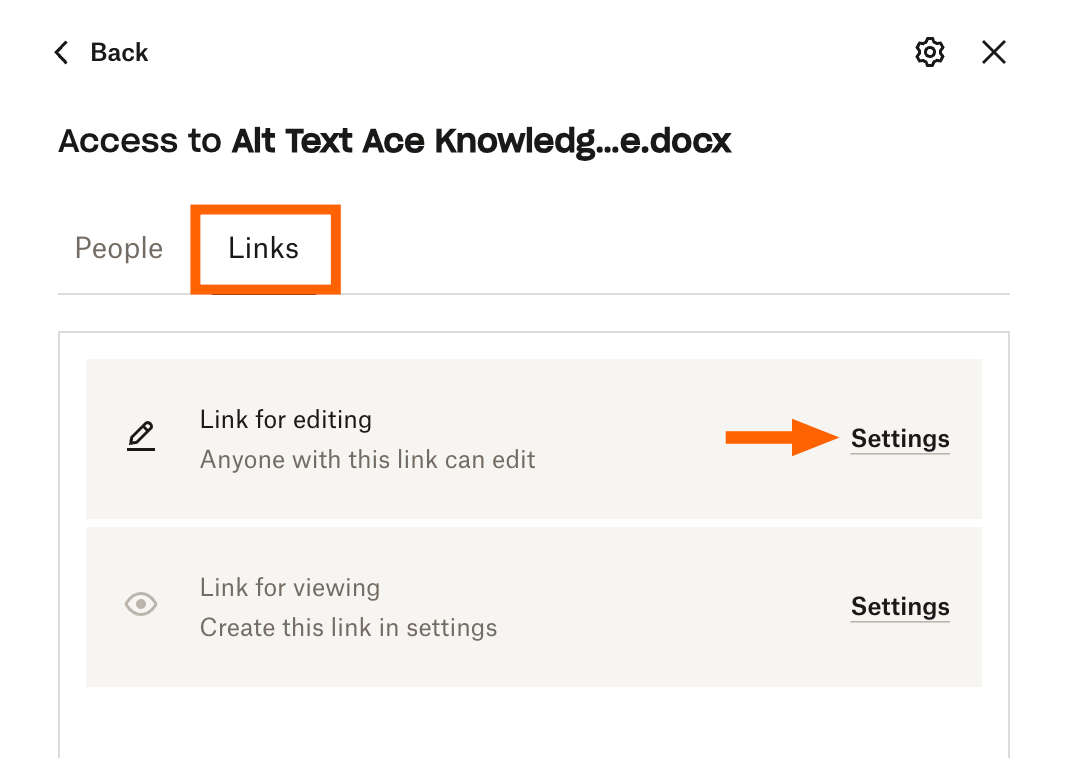
Clique em Descompartilhar arquivo.
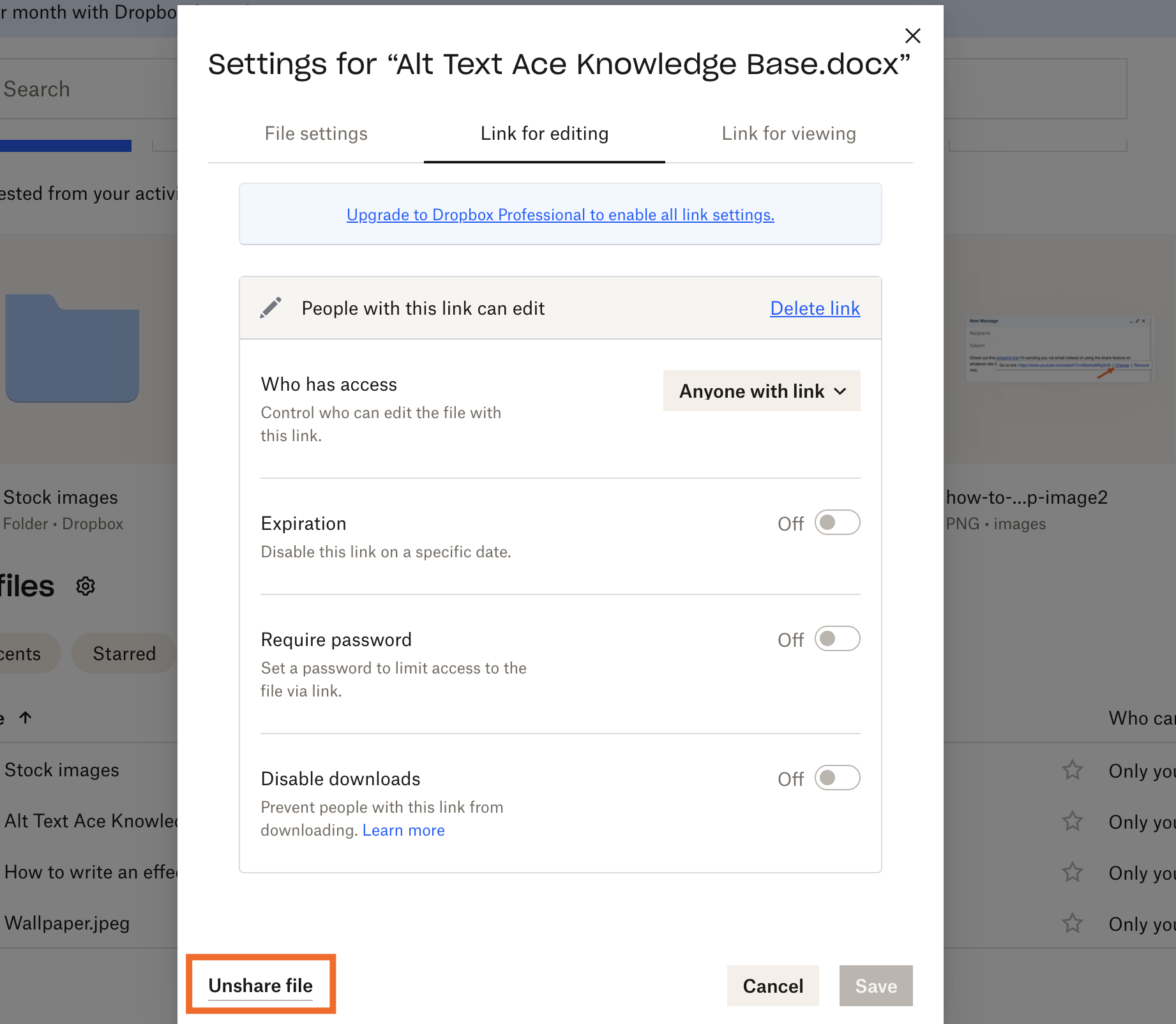
Clique em Descompartilhar para confirmar.
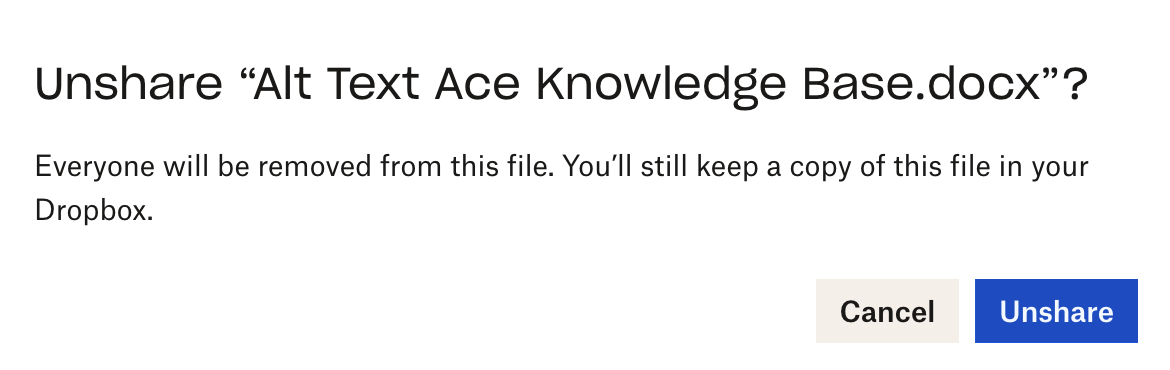
Agora, se alguém tentar clique no link de download direto do Dropbox, receberá uma mensagem de erro, completa com um buldogue francês triste, mas adorável.

Aprenda como ver quem tem acesso a uma pasta do Dropboxe como remover qualquer pessoa que não deva ter acesso.
Gere automaticamente um link de download direto do Dropbox com o Zapier
Depois que você souber como gerar um link de download direto do Dropbox, será fácil fazer isso. Mas se você compartilha muitos arquivos, atualizar manualmente a URL pode se tornar uma verdadeira perda de tempo. Com o Zapier, você pode conectar o Dropbox ao seu aplicativo de e-mail ou aplicativo de bate-papo da equipe. Dessa forma, você pode compartilhar automaticamente um link de download direto para quaisquer novos arquivos do Dropbox contidos neles. Aqui estão alguns fluxos de trabalho para você começar (eles já estão configurados para incluir um link de download direto).
Envie e-mails pelo Gmail com novos arquivos adicionados ao Dropbox
Enviar e-mails do Microsoft Outlook para novos arquivos em uma pasta do Dropbox
Receba notificações no Slack quando novos arquivos forem adicionados ao Dropbox
Para começar com um modelo Zap, como chamamos nossos fluxos de trabalho prontos, basta clicar no botão. Leva só alguns minutos para configurar. Leia mais sobre como configurar Zaps aqui.
Leitura relacionada:
Este artigo foi publicado originalmente em janeiro 2022 por Matthew Guay. A atualização mais recente foi em janeiro 2024.